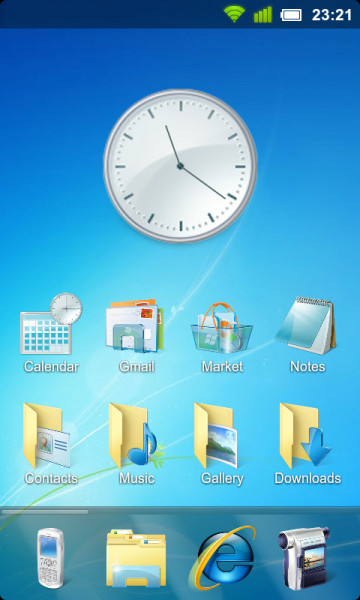
MIUI הופך במהירות לאחד המועדפים ביותרואהב קושחת אנדרואיד בהתאמה אישית. ישנן סיבות רבות לצמיחה מהירה זו של בסיס האוהדים של MIUI, אך המובילה שבהן היא המצגת. עם MIUI על הסיפון, אתה יכול ממש לשנות את המצגת שלו עם עשרות נושאים שכבר קיימים או להפוך את אחד לבחירתך ללא תקלות או שיהוקים. אמנם כבר סקרנו 10 עיצובים הטובים ביותר של MIUI, אך נושא ה- MIUI של Windows 7 שיצא לאחרונה משך את תשומת ליבנו בגלל ההילה הייחודית שלו.
הנושא של Windows 7 MIUI עבור אנדרואיד מגיעAnoniem100, מפתחת בכירה המוכרת ב- XDA, ומכילה את כל החיוניים. בדקנו נושא זה ברצון HTC שלנו, HTC Desire Z, HTC HD2 וכו 'ומצאנו שזה עובד ללא רבב ב- MIUI 1.5.20 ROM. לא באמת בדקנו את הנושא הזה ב- 1.6.3 MIUI האחרון, אך לאחר שתוקן הבאג של מנהל הנושאים, אנו בהחלט נתנו את זה.
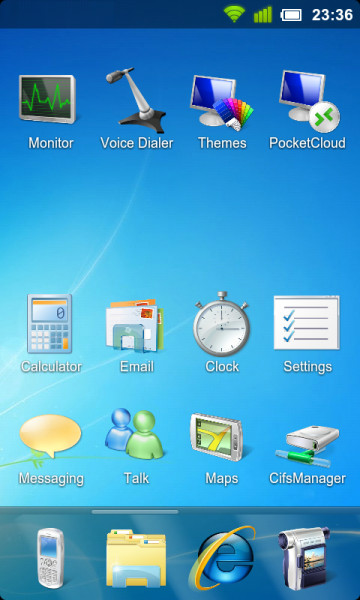
העיצוב של Windows 7 MIUI מגיע עם התאמה אישיתWindows 7 אוהב אנימציית אתחול, אייקונים, עגינה, שעון אנלוגי בסגנון Windows 7, מסך מנעול, נייר קיר משוכפל של Windows 7 שולחן העבודה וכמה ציוצים כלליים אחרים. מסך המשגר נותן לך את התחושה המדויקת של שולחן העבודה של Windows 7 בגלל שעון אנלוגי, סמל Mail Style של Outlook וסמל Internet Explorer עבור הדפדפן ב- Dock. ניתן לזהות את ההתאמה האישית העמוקה של נושא זה מהעובדה שאפילו תיקיות נראות כמו תיקיות מקוריות של Windows 7.
בסך הכל זהו נושא נהדר המעניק תחושה מדויקת של Windows 7 בנוחות הטלפון המריץ של MIUI שלך.
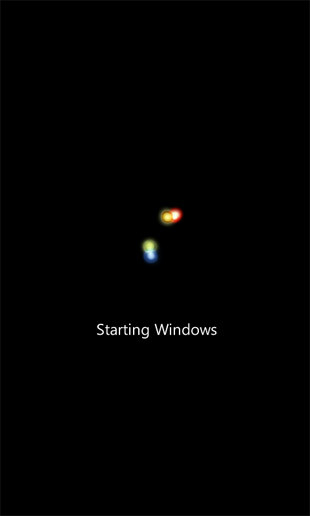
להלן מדריך שלב אחר שלב להתקנת נושא Windows 7 MIUI:
- השלב הראשון הוא לוודא שאתה מפעיל מכשיר ROM MIII 1.5.20 Gingerbread Custom בטלפון שלך.
- עכשיו הורד מכאן את העיצוב של Windows 7 MIUI ושמור את הקובץ בשולחן העבודה.
- בסיום, חבר את הטלפון למחשב והרכיב אותו ככונן הבזק מסוג USB.
- אחרי זה העתק את קובץ העיצוב שהורדת לתיקיית כרטיס SD / MIUI / ערכות נושא.
- כעת נתק את הטלפון מהמחשב, עבור אל מנהל התמות והחל את נושא Windows 7.
- לאחר שתסיים, הפעל מחדש את הטלפון שלך.
והנה אתה הולך! במהלך האתחול מחדש תראה את אנימציית האתחול של Windows 7 שתאשר שהנושא הוחל בהצלחה. אתה יכול גם לראות את הסקירה שלנו על 10 הנושאים הטובים ביותר ב- MIUI לקבלת אפשרויות נוספות ונושאים טובים יותר.










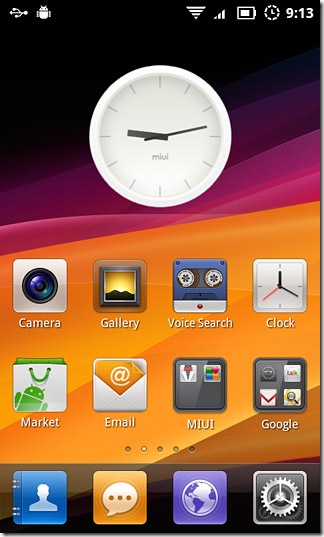


הערות